Semua yang anda perlu tahu tentang membuat tinjauan langsung dalam mesyuarat Pasukan berjadual serta ad-hoc.
Microsoft Teams mungkin merupakan aplikasi yang hebat untuk bekerjasama dan mengadakan mesyuarat video. Tetapi ia sama sekali tidak sempurna untuk ramai orang. Undian, contohnya, tidak tersedia secara langsung dalam mesyuarat seperti dalam banyak apl lain.
Tinjauan pendapat ialah cara terbaik untuk menjadikan mesyuarat dalam talian lebih interaktif dan menjauhkannya daripada zon kebosanan. Inilah sebabnya mengapa mereka sesuai untuk senario semasa. Tetapi bagaimana anda membuat tinjauan pendapat dalam mesyuarat Microsoft Teams dan bukan saluran? Microsoft akhirnya telah menambah sokongan untuk tinjauan langsung dalam mesyuarat Pasukan. Ia mungkin sedikit rumit tetapi tidak mustahil dengan pelbagai aplikasi yang ditawarkan oleh Microsoft Teams.
Microsoft Teams ialah kuasa besar apl, dan ia telah mempunyai apl untuk Undian lama sebelum giliran acara semasa. Jadi wajarlah bahawa mereka tidak menambahkan ciri tersebut secara langsung pada antara muka mesyuarat. Memandangkan ramai pengguna sudah biasa dengan aplikasi ini, menambah ciri pada antara muka mesyuarat mungkin adalah bodoh kerana ia memerlukan sumber yang tidak perlu.
Apa yang anda perlu lakukan ialah mempelajari cara menggunakan apl ini dalam mesyuarat untuk menjalankan tinjauan langsung. Jika anda tidak biasa dengan mana-mana apl untuk menjalankan tinjauan pendapat, jangan risau. Panduan ini juga akan memperkenalkan anda kepada dua aplikasi sedemikian. Jadi, mari bergolek!
Mencipta Undian untuk Mesyuarat Berjadual
Kebanyakan mesyuarat atau kelas profesional dalam Microsoft Teams dijadualkan. Dan secara kebetulan, tinjauan pendapat paling diperlukan dalam persekitaran ini untuk memastikan perkara itu menarik. Nasib baik, dalam Microsoft Teams, anda boleh membuat tinjauan pendapat untuk mesyuarat yang dijadualkan dengan agak mudah, dan itu juga, sebelum dan semasa mesyuarat.
Mencipta Tinjauan Sebelum Mesyuarat Untuk Pengguna Microsoft 365
Antara muka untuk menjadualkan mesyuarat adalah berbeza untuk pengguna Microsoft 365 dan Microsoft Teams Free. Jadi, prosesnya juga berbeza untuk membuat tinjauan pendapat sebelum mesyuarat.
Pergi ke tab 'Kalendar' dari menu navigasi di sebelah kiri.

Daripada kalendar anda, pergi ke mesyuarat yang anda ingin buat tinjauan pendapat dan klik padanya.

Pop timbul akan muncul untuk mesyuarat; klik pada ‘Edit’.

Kemudian, klik pilihan 'Tambah Tab' (ikon +) ke arah atas.

Jika tiada pilihan untuk menambah tab, ini bermakna tiada lagi hadirin dalam mesyuarat anda.

Membuat tinjauan pendapat sebelum mesyuarat hanya berfungsi apabila anda telah menambah peserta dalam pilihan 'Hadirin Diperlukan'. Ini kerana menambahkan tab ialah ciri Sembang dan sembang mesyuarat tersedia sebelum mesyuarat hanya apabila terdapat peserta lain untuk bersembang.

Pergi ke 'Hadirin yang diperlukan' dan tambahkan orang daripada organisasi anda. Jika anda tidak mahu menambah seseorang, anda perlu meninggalkan idea untuk membuat tinjauan pendapat sebelum mesyuarat.

Selepas anda menambah peserta, klik butang 'Hantar Kemas Kini'.

Kemudian buka mesyuarat sekali lagi dan anda akan mendapati pilihan 'Tambah Tab' telah muncul. Klik dan cari 'Borang' daripada apl. Microsoft Forms ialah salah satu apl terbaik untuk menjalankan Undian dalam Pasukan untuk pengguna Microsoft 365.

Nota: Hanya penganjur mesyuarat dan penyampai boleh membuat tinjauan pendapat menggunakan apl Borang. Apl lain yang boleh anda gunakan untuk Polls ialah apl Polly, diliputi dalam bahagian untuk pengguna Microsoft Teams Free.
Gambaran keseluruhan apl akan dibuka. Klik butang ‘Tambah’.

Satu lagi pratonton tentang perkara yang boleh dilakukan oleh Borang akan dibuka. Klik pilihan ‘Simpan’.

Tab untuk Borang akan muncul dengan nama 'Polls'. Klik padanya untuk mula membuat tinjauan pendapat.

Sekarang, klik butang 'Buat Tinjauan Baharu'.

Tambahkan soalan dan jawapan dan konfigurasikan tetapan lain. Anda boleh mengekalkan tinjauan pendapat tanpa nama atau bukan tanpa nama, berkongsi keputusan dengan orang lain atau memilih untuk tidak berkongsinya. Soalan juga boleh mempunyai pelbagai jawapan. Selepas melengkapkan semua konfigurasi, klik butang 'Simpan'.

Tinjauan pendapat akan muncul sebagai draf. Klik butang ‘Launch’ untuk menjadikannya secara langsung. Jika anda tidak melancarkannya sekarang, ia akan tersedia untuk dilancarkan semasa mesyuarat. Anda boleh membuat seberapa banyak soalan tinjauan pendapat yang anda mahu dan melancarkan semua atau sebahagian daripadanya sebelum mesyuarat.

Peserta lain akan dapat melihat dan mengambil bahagian dalam tinjauan pendapat aktif daripada sembang mesyuarat sebelum mesyuarat. Anda boleh memantau keputusan Undian daripada sembang.
Nota: Penyampai juga boleh melihat sebarang draf dan melancarkannya atau juga membuat tinjauan pendapat baharu sendiri. Anda boleh mengalih keluar orang yang anda tidak mahu bersuara dalam membuat tinjauan pendapat daripada peranan penyampai daripada pilihan mesyuarat.
Mencipta Tinjauan Sebelum Mesyuarat Untuk Pengguna Percuma Microsoft Teams
Pengguna Microsoft Teams Percuma juga boleh menjadualkan mesyuarat sekarang. Tetapi pilihan untuk menjadualkan mesyuarat tidak seluas untuk pelanggan Microsoft 365. Sebagai contoh, satu perbezaan ialah anda tidak boleh menambah peserta semasa menjadualkan mesyuarat.
Tetapi dengan Microsoft Teams Free, sembang mesyuarat dicipta untuk setiap mesyuarat yang anda jadualkan walaupun tanpa sebarang peserta. Pergi ke 'Sembang' daripada menu navigasi di sebelah kiri.

Buka sembang untuk mesyuarat yang anda jadualkan.

Kemudian, klik butang 'Tambah Tab' di sebelah kanan tab lain.

Kini, Microsoft Forms tidak tersedia untuk pengguna Microsoft Teams Free. Tetapi anda boleh menggunakan apl Polly untuk membuat tinjauan langsung interaktif. Cari 'Polly' dan klik ikon aplikasi.

Halaman gambaran keseluruhan apl akan dibuka. Klik butang ‘Tambah’.

Kali pertama anda menambahkannya, ia akan meminta kebenaran tambahan. Klik ‘Terima’ untuk meneruskan.

Halaman pratonton untuk perkara yang boleh anda lakukan dengan Polly akan muncul. Klik ‘Simpan’.

Tab untuk 'Polly' akan ditambah. Pergi ke sana untuk membuat tinjauan pendapat menggunakan Polly.

Klik butang 'Buat' untuk membuat tinjauan pendapat baharu.

Menggunakan Polly, anda boleh membuat soalan MCQ, kuiz, Trivia dan Soal Jawab. Pilih jenis tinjauan pendapat yang ingin anda buat. Anda juga boleh menggunakan salah satu templat yang tersedia.

Buat soalan dan pilihan. Dengan Polly, anda boleh menambah berbilang soalan dalam satu tinjauan pendapat. Konfigurasikan tetapan tambahan untuk tinjauan pendapat dan klik 'Simpan'.

Anda boleh menyimpan tinjauan pendapat untuk dilancarkan semasa mesyuarat. Atau anda boleh menambah peserta pada sembang dan melancarkan tinjauan pendapat sebelum mesyuarat. Untuk menambah peserta, klik ikon 'Peserta' di penjuru kanan sebelah atas, dan pilih 'Tambah orang'.

Selepas menambah orang, klik butang 'Hantar' untuk melancarkan soalan tinjauan pendapat. Anda boleh melihat hasil tinjauan pendapat daripada sembang itu sendiri.

Mencipta Tinjauan Langsung Semasa Mesyuarat
Sama ada anda pengguna Microsoft 365 atau Teams Free, jika anda telah menambahkan Borang/ Polly atau mana-mana apl tinjauan pendapat lain yang dioptimumkan untuk mesyuarat pada mesyuarat yang dijadualkan, menjalankan tinjauan pendapat semasa mesyuarat ini akan menjadi semudah pai untuk anda.
Pergi ke bar alat mesyuarat dalam tetingkap mesyuarat, dan anda akan melihat ikon tambahan untuk Borang atau Polly akan muncul di sana.

Klik padanya untuk mengundi hadirin semasa mesyuarat. Untuk Borang, panel untuk Polls akan dibuka di sebelah kanan. Sebarang tinjauan pendapat aktif atau draf akan tersedia di sana. Klik butang 'Buat Baharu' untuk memulakan tinjauan pendapat baharu.

Begitu juga, panel untuk Polly juga akan muncul di sebelah kanan dengan sebarang draf atau tinjauan pendapat aktif tersedia. Untuk membuat tinjauan pendapat baharu, klik butang ‘Cipta Cepat’.

Lancarkan undian daripada panel pengundian untuk menjalankan tinjauan aktif semasa mesyuarat. Undian yang anda lancarkan akan muncul sebagai tetingkap pada skrin peserta semasa mesyuarat yang sedang berjalan. Mereka juga boleh mengaksesnya pada bila-bila masa daripada sembang mesyuarat. Anda boleh menjejaki kemajuan tinjauan pendapat dan melihat respons kepadanya daripada panel itu sendiri.
Jika anda tidak menambahkan apl pengundian pada mesyuarat yang dijadualkan sebelum mesyuarat dimulakan, maka proses untuk menambahkannya semasa mesyuarat akan sama seperti untuk Mesyuarat Ad-Hoc yang dijelaskan di bawah.
Mencipta Tinjauan Langsung untuk Mesyuarat Ad-Hoc
Tinjauan pendapat tidak tersedia untuk mesyuarat berjadual sahaja, walaupun carian Google akan membuatkan anda mempercayainya. Terdapat penyelesaian tertentu yang akan memberi anda akses kepada Undian dalam mana-mana mesyuarat Microsoft Teams ad-hoc.
Sekarang, jika anda hanya ingin bertanya soalan ringkas, anda tidak memerlukan penyelesaiannya. Mari lihat kedua-dua cara anda boleh mengakses Undian dalam mesyuarat Microsoft Teams yang tidak dijadualkan.
Sama ada anda pengguna Microsoft 365 atau Teams Free, langkah untuk membuat tinjauan pendapat dalam mesyuarat ad-hoc akan kekal sama. Hanya pilihan apl anda mungkin berbeza.
Untuk tinjauan pendapat pantas (dengan satu soalan), pergi ke bar alat mesyuarat dan klik ikon 'Sembang'.

Panel sembang akan dibuka di sebelah kanan. Pergi ke kotak karang di bahagian bawah skrin, dan klik ikon 'Sambungan Mesej' (menu tiga titik).

Kemudian, klik apl pengundian yang ingin anda gunakan. Jika ia tidak kelihatan serta-merta, cari ia.

Antara muka untuk aplikasi akan muncul. Jika anda menggunakan Borang, tetingkap untuk mencipta soalan akan dibuka. Bingkai soalan dan pilihan anda, konfigurasikan tetapan, dan klik butang 'Simpan'.

Pratonton tinjauan pendapat akan muncul. Klik butang ‘Hantar’ untuk melancarkannya.

Jika anda menggunakan apl Polly, antara muka untuk memilih jenis tinjauan pendapat akan dibuka. Pilih 'Soalan' untuk membuat tinjauan pendapat pilihan berbilang jenis.

Rumuskan soalan, dan klik butang 'Hantar sekarang' untuk melancarkan tinjauan pendapat.

Tinjauan akan muncul pada skrin peserta dan juga dalam sembang. Anda boleh melihat tinjauan pendapat dan respons kepadanya daripada sembang.

Nota: Ikon 'Sambungan Pemesejan' tidak boleh diklik untuk mesyuarat saluran. Untuk membuat tinjauan pendapat untuk mesyuarat saluran, minimumkan tetingkap mesyuarat dan pergi ke saluran dalam Microsoft Teams. Pergi ke siaran 'Meeting dalam' dan klik butang 'Balas'. Kotak karang akan muncul. Klik ikon 'Sambungan Mesej' dan ikuti langkah-langkah yang lain seperti di atas.
Pilihan di atas sesuai apabila anda tidak perlu membuat terlalu banyak soalan dalam tinjauan pendapat. Tetapi untuk tinjauan pendapat yang panjang, ia tidak boleh dilaksanakan. Sebagai Permulaan, anda perlu mengulangi proses setiap kali anda ingin menambah soalan. Selain itu, mengurus tinjauan pendapat daripada panel sembang boleh menjadi membosankan.
Sudah tiba masanya untuk mendapatkan penyelesaian. Kaedah ini akan menambahkan ikon untuk apl Undian pada bar alat mesyuarat, sama seperti dalam mesyuarat yang dijadualkan.
Nota: Godam ini tidak berfungsi dengan mesyuarat Saluran, tetapi hanya dengan mesyuarat peribadi yang bermula dari tab 'Kalendar'/ 'Mesyuarat'. Untuk mesyuarat saluran, anda boleh menjalankan tinjauan pendapat dalam saluran sebaliknya.
Minimumkan tetingkap mesyuarat dengan mesyuarat masih berjalan dan buka tetingkap Pasukan Microsoft. Pergi ke 'Sembang' daripada menu navigasi di sebelah kiri.

Sembang untuk mesyuarat yang sedang berjalan akan muncul dengan nama mesyuarat dalam senarai sembang. Ia juga akan mempunyai ikon kamera video untuk menunjukkan bahawa mesyuarat sedang berjalan. Klik padanya untuk membuka sembang mesyuarat.

Kemudian, klik pilihan 'Tambah Tab' (ikon +) di sebelah kanan tab sekarang.

Tetingkap untuk menambah aplikasi akan muncul. Tambahkan apl Borang/ Polly untuk tinjauan pendapat. Demi contoh ini, kami hanya menambahkan apl Borang, tetapi anda boleh memilih sama ada.
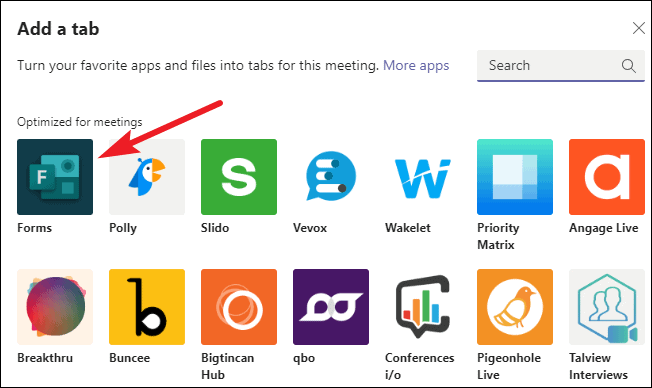
Klik butang ‘Simpan’ apabila tetingkap muncul untuk menambahkan apl pada mesyuarat.

Sekarang, kembali ke tetingkap mesyuarat. Ikon untuk apl pengundian akan muncul pada bar alat mesyuarat anda. Klik padanya untuk membuat dan memantau tinjauan pendapat langsung dalam sembang mesyuarat daripada panel tinjauan pendapat.

Menggunakan tinjauan pendapat untuk mengadakan kuiz atau mengumpul maklum balas boleh menjadikan mesyuarat maya lebih interaktif. Dan dengan bantuan panduan ini, anda boleh membuat tinjauan langsung dalam mana-mana mesyuarat Microsoft Teams seperti Pro.
